TeXstudio est un logiciel d'écriture gratuit, riche en fonctionnalités et complet pour la création de documents LaTeX. Ce logiciel est l'un des meilleurs éditeurs LaTeX qui est un fork du célèbre Texmaker. TeXstudio est développé en suivant la ligne d'utilisation facile et confortable pour créer et éditer des documents LaTeX. Il fournit un support d'écriture, y compris l'auto-complétion, les macros personnalisées, la recherche, le pliage, la navigation, etc. Il dispose d'un outil de vérification orthographique interactif en ligne et d'un visualiseur de sortie intégré.
Fonctionnalités de TeXstudio
- Prend en charge plusieurs plates-formes, y compris Linux, Windows, MacOS et toutes les principales distributions Linux.
- Prend en charge l'auto-complétion, le glisser-déposer des images.
- Prise en charge des scripts.
- Système de modèles et assistant pour images, tableaux, formules.
- Vérificateur orthographique et coloration syntaxique.
- Aperçu en ligne en direct et visionneuse PDF intégrée.
- Documenter l'analyse lexicale et l'exporter en HTML.
Comment installer TeXstudio
Récemment, il a été publié avec la nouvelle version (v2.12.10) avec quelques corrections de bugs mineurs. Dans ce tutoriel, je vais vous montrer toutes les manières possibles d'installer ce logiciel sous Ubuntu Linux.
1. Installer à partir du centre logiciel Ubuntu
C'est le moyen le plus simple d'installer n'importe quel logiciel dans Ubuntu, mais le problème est que le logiciel est retardé pour se mettre à jour dans la dernière version. Ça prend un peu de temps mais ça finit par venir. Il vous suffit de rechercher TeXstudio dans le centre logiciel et d'appuyer sur le bouton d'installation.
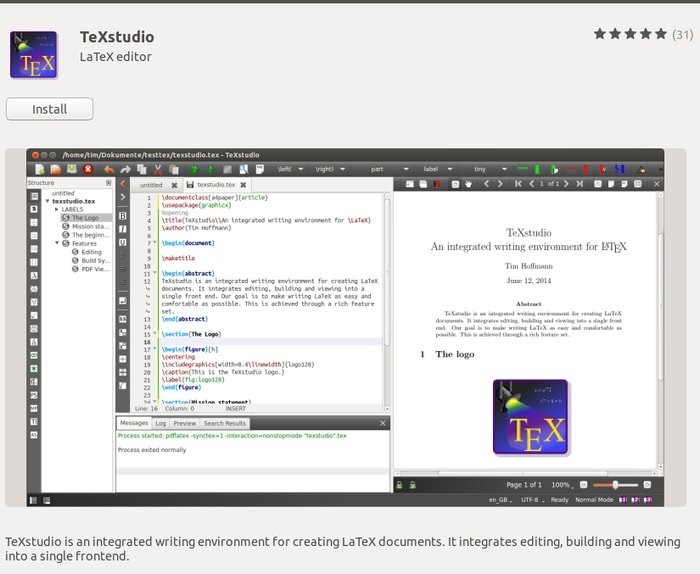
2. Installer depuis Flathub App Store
C'est comme le centre logiciel Ubuntu, mais récemment développé pour la gestion universelle des packages qui peut être utilisé dans toutes les distributions. Consultez mon tutoriel au cas où vous ne sauriez pas comment utiliser Flatpak dans votre système. Recherchez TeXstudio dans la boutique d'applications FlatHub et appuyez sur le bouton d'installation.
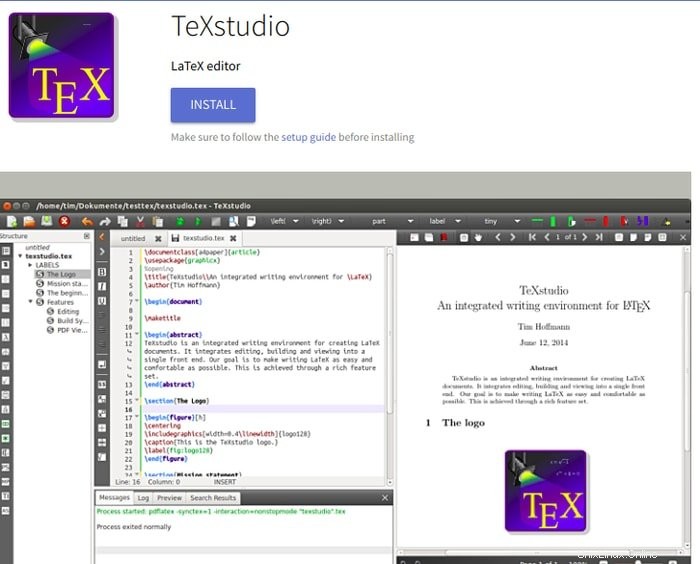
Sinon, vous pouvez exécuter la commande suivante pour installer à l'aide de flatpak :
Installer :
Assurez-vous de suivre le guide d'installation avant l'installation
flatpak install flathub org.texstudio.TeXstudio- -
Exécuter :
flatpak run org.texstudio.TeXstudio
3. Installer à l'aide d'Ubuntu PPA
Si vous n'êtes pas à l'aise avec le centre de logiciels ou le magasin d'applications flathub, il existe un référentiel PPA qui contient le dernier TeXstudio pour tous les Ubuntu et ses dérivés. Exécutez la commande ci-dessous pour ajouter le PPA :
sudo add-apt-repository ppa:sunderme/texstudio
Exécutez la commande supplémentaire ci-dessous si vous l'avez installée précédemment à partir du centre logiciel Ubuntu pour supprimer la documentation, les packages de débogage :
sudo apt-get remove texstudio-d*
Exécutez maintenant la commande finale pour installer ou mettre à jour cet éditeur LaTeX :
sudo apt-get update sudo apt-get install texstudio
Comment supprimer s'il est installé via Ubuntu PPA
Exécutez la commande :
sudo apt-get remove --autoremove texstudio
Pour supprimer le PPA, suivez "Logiciels et mises à jour>> Onglet Autre logiciel>> Sélectionner et supprimer un PPA spécifique ”
4. Installer à l'aide d'AppImage
Cette voie est la dernière de notre liste. Un format de fichier AppImage est relativement nouveau dans la communauté Linux. C'est aussi un format de fichier universel pour installer des logiciels sur les distributions. Il propose également une AppImage pour Linux.
5. Télécharger le package .deb
Cet éditeur LaTeX est également disponible sous forme de packages .deb pour divers dérivés d'Ubuntu. Si vous ne savez pas comment utiliser les packages .deb dans Ubuntu. Consultez le didacticiel.
Ce tutoriel est-il utile ? J'espère que cela aidera le débutant à installer TeXstudio dans Ubuntu en suivant différentes méthodes. Partagez votre suggestion et vos expériences dans le commentaire ci-dessous.